PowerPoint : vous êtes à un clic d’être plus à l’aise à l’oral
Vous avez la frousse des présentations ? On vous apprend à devenir le meilleur en un clic.

Vous voici dans l’auditorium, le stress et toutes ses manifestations s’emparent de vous : les mains moites, la voix qui tremble, les rires nerveux, la peur du blanc ou de ce mot spécifique qui ne vient pas… Vous vivez actuellement la pire expérience de présentation depuis le début de votre carrière. Vous êtes prisonnier du déroulé de votre propre présentation.
Encore pire, vous ne parvenez pas à canaliser votre auditoire. Lorsqu’il ne se détourne pas complètement de votre prise de parole, il intervient en complétant ou en réorientant le sujet. Vous êtes comme dépossédé de l’objectif même de votre présentation.
Vous tentez malgré tout de rester accroché au fil conducteur de votre PowerPoint, mais suivre ses slides au pied de la lettre revient alors à s’enfermer dans le tunnel de sa présentation et à abandonner son auditoire.
C’est alors l’engrenage infernal : d’une part pour l’auditoire qui se frustre de ne pas être pris en compte. D’autre part pour le présentateur qui perd confiance. En résulte une présentation inefficace, absence de conclusion convaincante et commune et au final… La dévalorisation de votre travail.
S’il est essentiel de maîtriser son sujet pour convaincre, il est également important de se donner toutes les chances de mobiliser ses arguments en fonction des réactions de l'auditoire.
Pourtant, 99,9 % des personnes, lorsqu’elles présentent un PowerPoint, se privent des ressources disponibles dans leur ordinateur… Et pour cause, l’écran de leur PC affiche exactement la même chose que ce qui est vidéoprojeté. Il ne leur reste alors plus que ce qu’ils ont en tête. Or avec le stress, les messages clé, l’enchaînement des arguments, ou encore le sujet de la slide suivante peuvent s’avérer complexes à retenir.
Pas d’inquiétude, chez mprez nous avons l’habitude de ce genre de problématiques. Que diriez-vous de pouvoir choisir l’ordre des slides en cours de présentation ? De contrer n’importe quel argument lancé à travers la salle en affichant un graphique Excel d’un seul clic ?
Exit ce moment gênant où fouiller dans vos dossiers (mi-pro, mi-perso) aux yeux de tous vos chers collègues ? Avouez que cela vous aiderait bien.
Cochez une simple case dans Powerpoint pour rétablir l’usage de votre ordinateur…
Il est possible de projeter votre présentation sur un grand écran tout en disposant librement de votre ordinateur un peu comme si vous aviez un double écran, à condition de cocher une simple case dans Powerpoint.

Voici la fameuse case à cocher dans le menu Diaporama de PowerPoint :
Une fois cochée, cette case le restera par défaut. Vous n’aurez pas à y revenir à chaque présentation.
Lorsque votre ordinateur est raccordé au projecteur, assurez-vous que le mode d’affichage des écrans sélectionné soit bien « Étendre » (Bouton Windows + P ou Fn + F8). Vous pouvez consulter le tutoriel ici.
Lancez le diaporama, comme d’habitude : avec la touche F5 pour partir de la première slide ou sur le bouton en bas à droite :
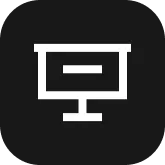
Voici ce à quoi le mode présentateur ressemble :
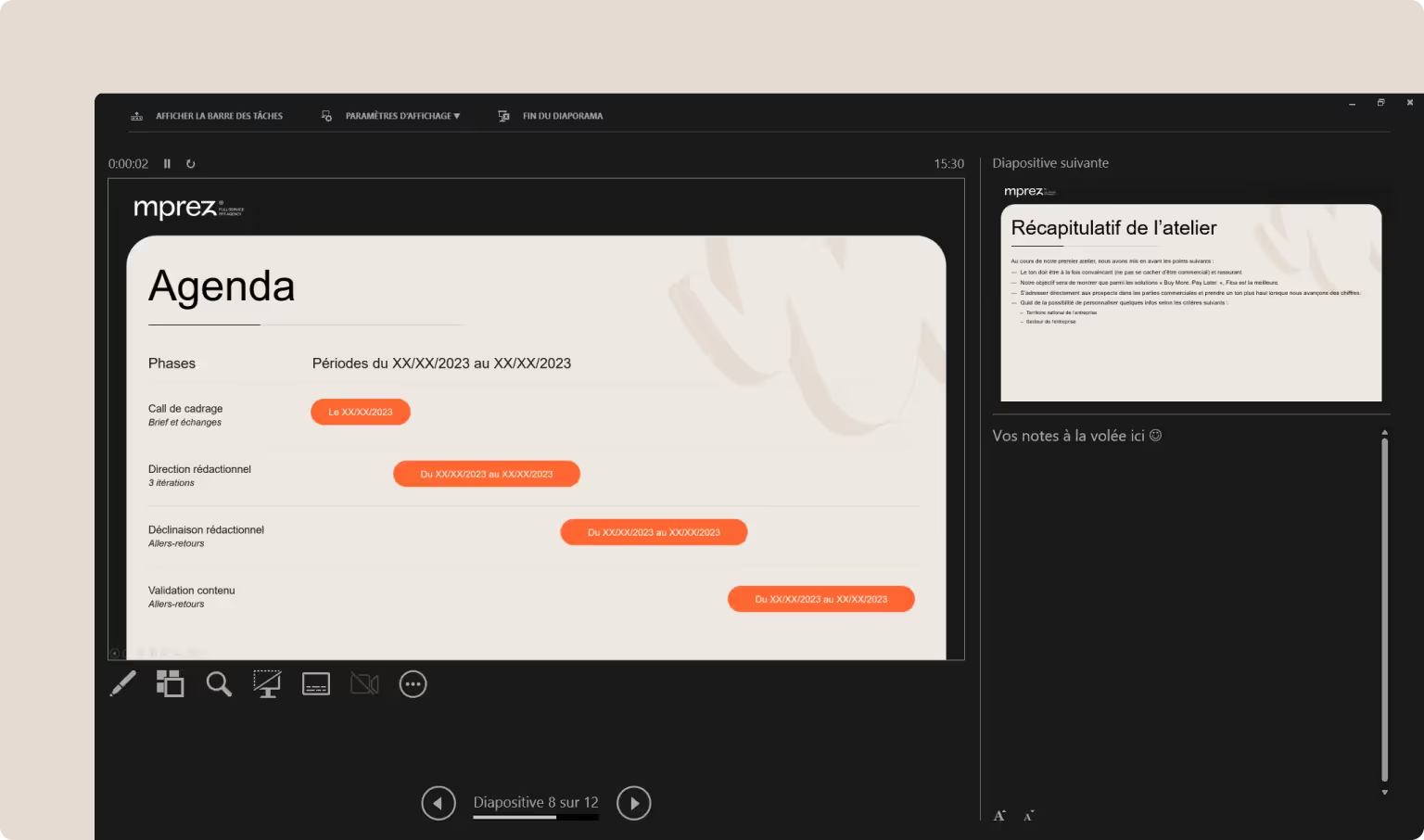
Les avantages du mode présentation de Powerpoint
Libérez-vous du texte des slides
Le public d’une réunion renonce souvent à la lecture d’un slide si celle-ci contient plus de 30 mots*. Notre cerveau mesure les efforts à fournir et optera toujours pour la solution de facilité.
Au-delà de 30 mots à lire, il se contentera de l’aspect visuel d’ensemble (telle une photo) et d’écouter le présentateur. Et encore, une réunion en début d’après-midi juste après un copieux déjeuner peut faire tomber ce chiffre encore plus bas !…
Pour convaincre, l’idéal reste d’utiliser les commentaires (sous la slide en mode normal d’affichage). Ces commentaires apparaissent dans l’écran du présentateur lors de la projection.
Listez-y les points clé à aborder dans l’ordre. Vous serez moins dépendant de la rédaction des slides, ce qui vous rendra bien plus à l’aise à l’oral.
En partant de l’idée et non du texte projeté, vous vous exprimerez avec vos propres mots et retiendrez l’attention de l’assistance. Et vous serez sûrs de ne rien oublier sans pour autant revenir constamment à vos slides. L’assistance pensera que vous avez absolument tout en tête !
Maitrisez le défilement des slides
L’ensemble des slides de votre document apparaît en bas de l’écran présentateur avec leur numéro.
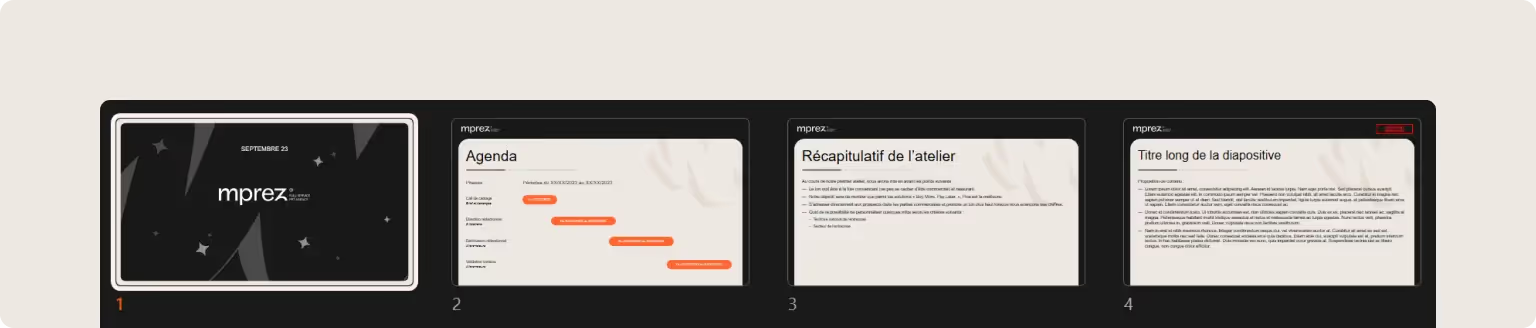
Il vous suffira donc juste de cliquer sur la slide de votre choix pour l’afficher.
Cette maîtrise renforce votre position de présentateur. C’est bien vous qui animez les débats. PowerPoint n’est qu’un support venant conforter vos arguments. Adieu la bouée de sauvetage “j’allais y venir plus tard dans la présentation”.
Projetez facilement des éléments hors présentation
En utilisant le mode présentation de PowerPoint, vous laissez votre auditoire devant un slide projeté à l’écran. Puis vous recherchez librement vos éléments et les faites glisser sur l’écran de projection lorsque c’est prêt. Moins de stress, moins de distraction, vous n’affichez que les éléments à partager. Tout le reste, est privé.
Gardez un œil sur la montre
Il est facile de perdre la notion du temps lorsque l’on présente un sujet qui tient à cœur. Savoir gérer la durée d’une présentation est pourtant un élément clé.
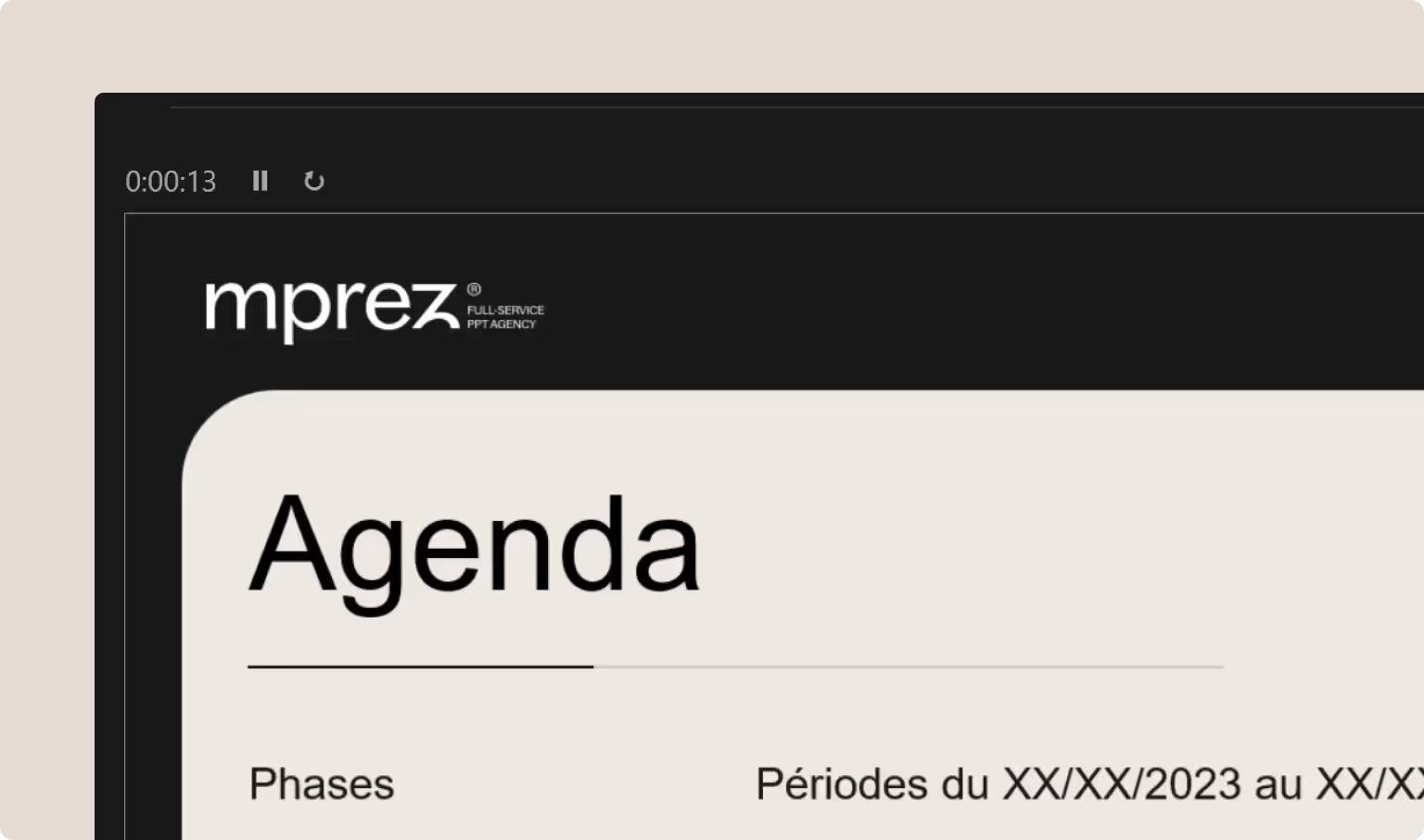
Avec le mode présentateur, l’heure est affichée sur votre écran de présentateur et un chronomètre se déclenche lorsque vous lancez la présentation.
L’intérêt de respecter la montre n’est pas à sous-estimer. Cela montre que vous gardez le sens pratique et n’êtes pas dominé par le stress de présenter.
Vous démontrez qu’au-delà de la maîtrise de votre sujet, vous maîtrisez aussi la manière de l’expliquer.
Prenez vos notes en direct
Il peut vous arriver de devoir prendre des notes tout en présentant… Mener les deux exercices simultanément est un facteur de stress qui peut impacter sérieusement votre aisance à l’oral. Utiliser le mode présentation de Powerpoint vous permet de prendre vos notes sur votre PC.
Vous pouvez donc prendre vos notes plus rapidement et vous reconcentrer sur votre prestation à l’oral. Accessoirement, avec cette méthode, votre compte rendu sera prêt beaucoup plus rapidement, démontrant encore une fois votre performance.
Laissez vos collègues vous suggérer des idées…
Rares sont les réunions où les participants n’ont pas leurs ordinateurs ouverts devant eux… Et les conversations parallèles sur Teams ou Slack ne sont pas rares, pour le meilleur comme pour le pire.
Tirez parti des évolutions technologiques et suggérez à votre auditoire de vous poser les questions directement via la messagerie. Cela peut également permettre à des collègues qui maîtrisent le sujet de vous transmettre des arguments, des idées, de vous faire part de réactions que vous n’auriez pas perçues… Garder l’usage de son ordinateur permet de continuer à recevoir des messages qui peuvent être très utiles.
Si cette fonctionnalité de PowerPoint vous a donné des idées, partagez cet article vous contribuerez ainsi à rendre les présentations Powerpoint plus vivantes !
Ce qu'il faut retenir
- Adopter le mode "Présentateur" pour diriger votre présentation comme un pro :
- Il vous permet de voir ce qui vient ensuite,
- De gérer le temps en gardant un œil sur l'horloge,
- Et vous pouvez même prendre des notes en même temps, pour ne louper aucune intervention.



